Les couleurs font l'image. Elles influencent les émotions, les atmosphères et l'ensemble de l'impact d'une vidéo. Dans ce tutoriel, je vais te montrer comment travailler efficacement avec LumetriColordans Premiere Pro CC pour donner un aspect professionnel à tes vidéos. Nous allons aborder les fondamentauxdu Color Gradinget je te donnerai des conseils sur la manière d'implémenter au mieux les ajustements de couleurs.
Principales conclusions
- Lumetri Color offre différents outils pour la correction des couleurs et le Color Grading.
- Une correction simple est la première étape pour créer une palette de couleurs uniforme.
- Pense à l'éventail de couleurs avec lequel tu travailles pour obtenir une image globale harmonieuse.
- Utilise les scopes pour mieux contrôler les ajustements de couleurs et obtenir une image précise.
Guide étape par étape
Étape 1 : Passer à la section Couleur
Pour commencer le Color Grading, clique sur la section "Couleur" dans la barre de menu supérieure de Premiere Pro. Une fois cliqué, l'interface de ton programme changera. Cela te donne un meilleur accès aux outils dont tu as besoin pour la correction des couleurs.
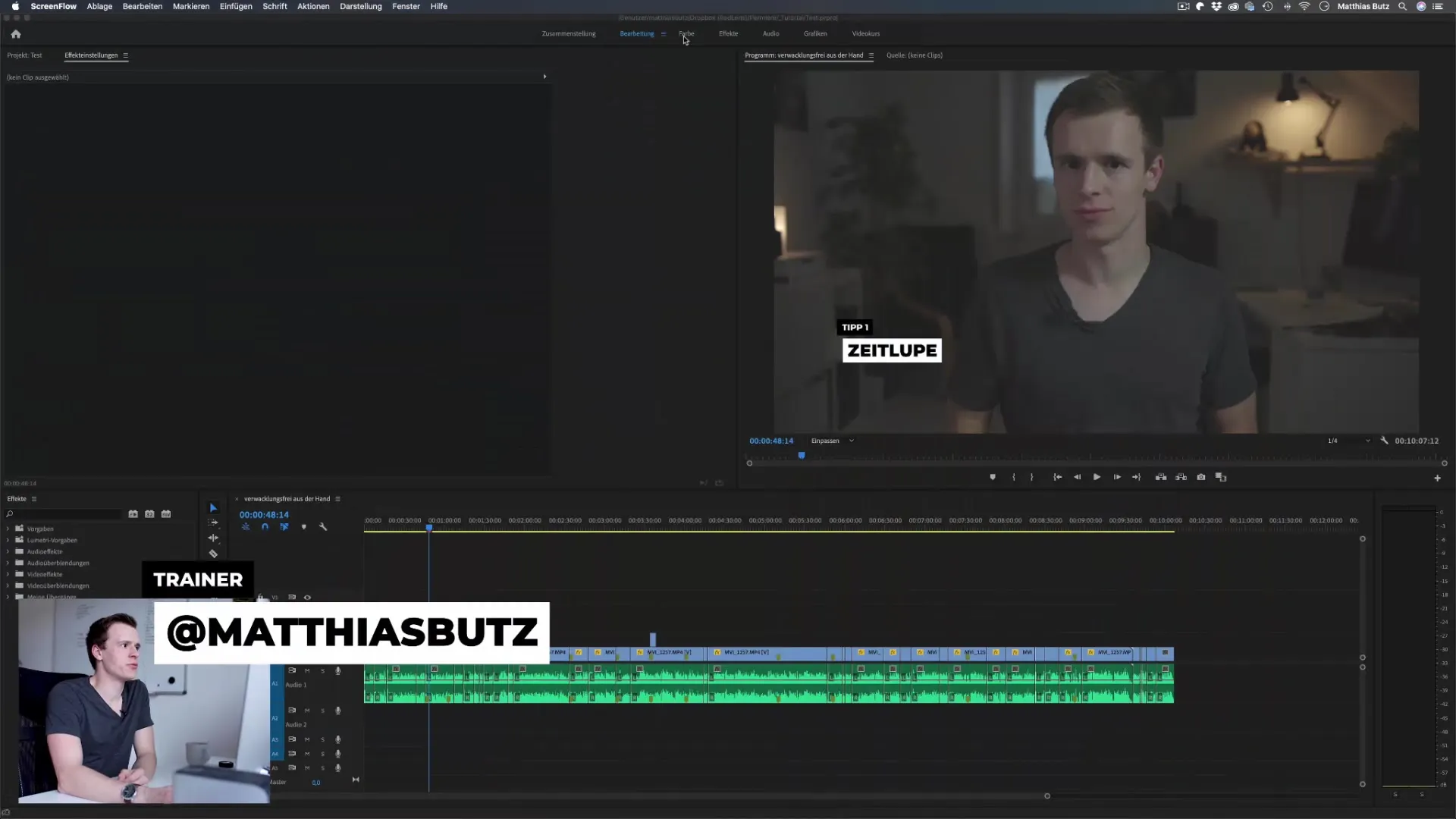
Étape 2 : Sélection et édition du clip
Déplace le curseur sur un clip dans la timeline. Le clip sera automatiquement sélectionné, te permettant de te concentrer sur celui-ci. Note que la correction des couleurs est initialement effectuée par clip. Cela signifie que les modifications que tu apportes n'affectent que le clip sélectionné et non les autres clips sur la timeline.
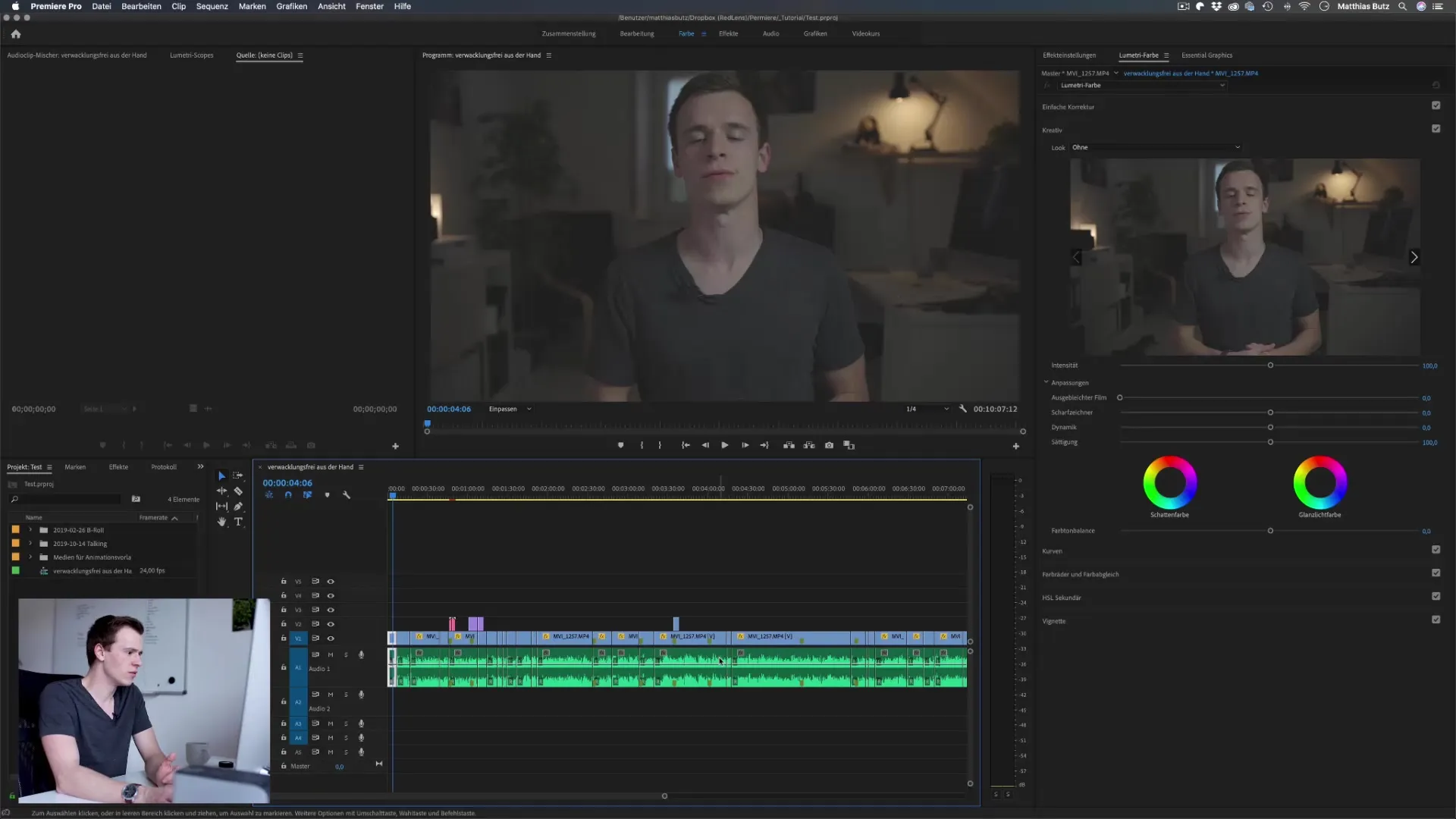
Étape 3 : Effectuer une correction simple
Je recommande de commencer par la "correction simple". Cette fonction est particulièrement utile si tu as utilisé un profil Log, qui offre souvent un look plat. Télécharge d'abord les LUTs (Look-Up Tables) appropriés pour ta caméra. Ces LUTs t'aideront à contraster et à valoriser le matériel vidéo.
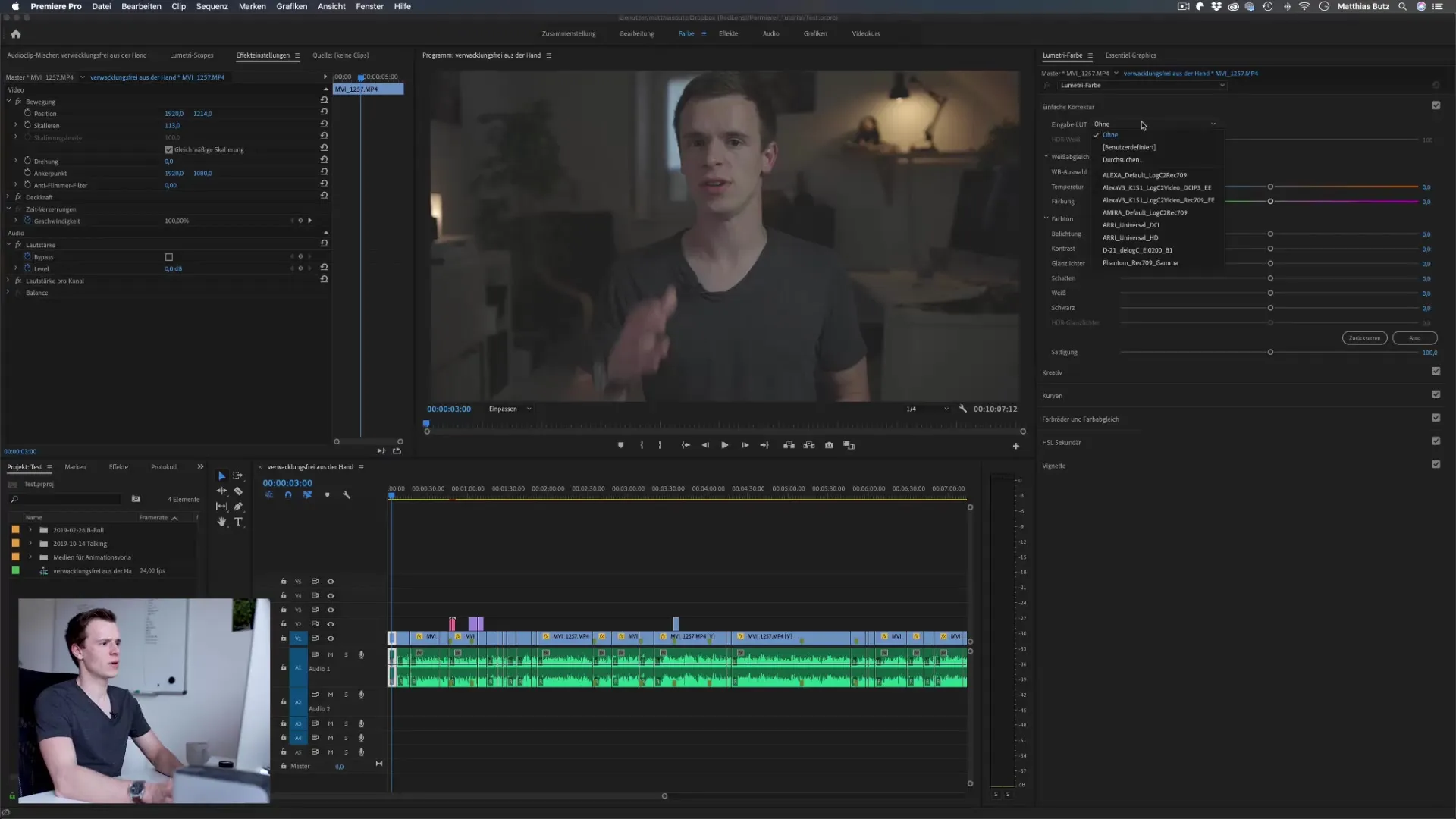
Étape 4 : Ajuster la balance des couleurs
Tu pourrais remarquer que la couleur de ton clip n'est pas optimale. Surtout pour les prises de vue trop chaudes, tu peux ajuster la température de couleur dans la section Lumetri. À l'aide des curseurs pour la température et la teinte, tu peux effectuer les ajustements nécessaires pour obtenir une image plus fraîche et plus réaliste.
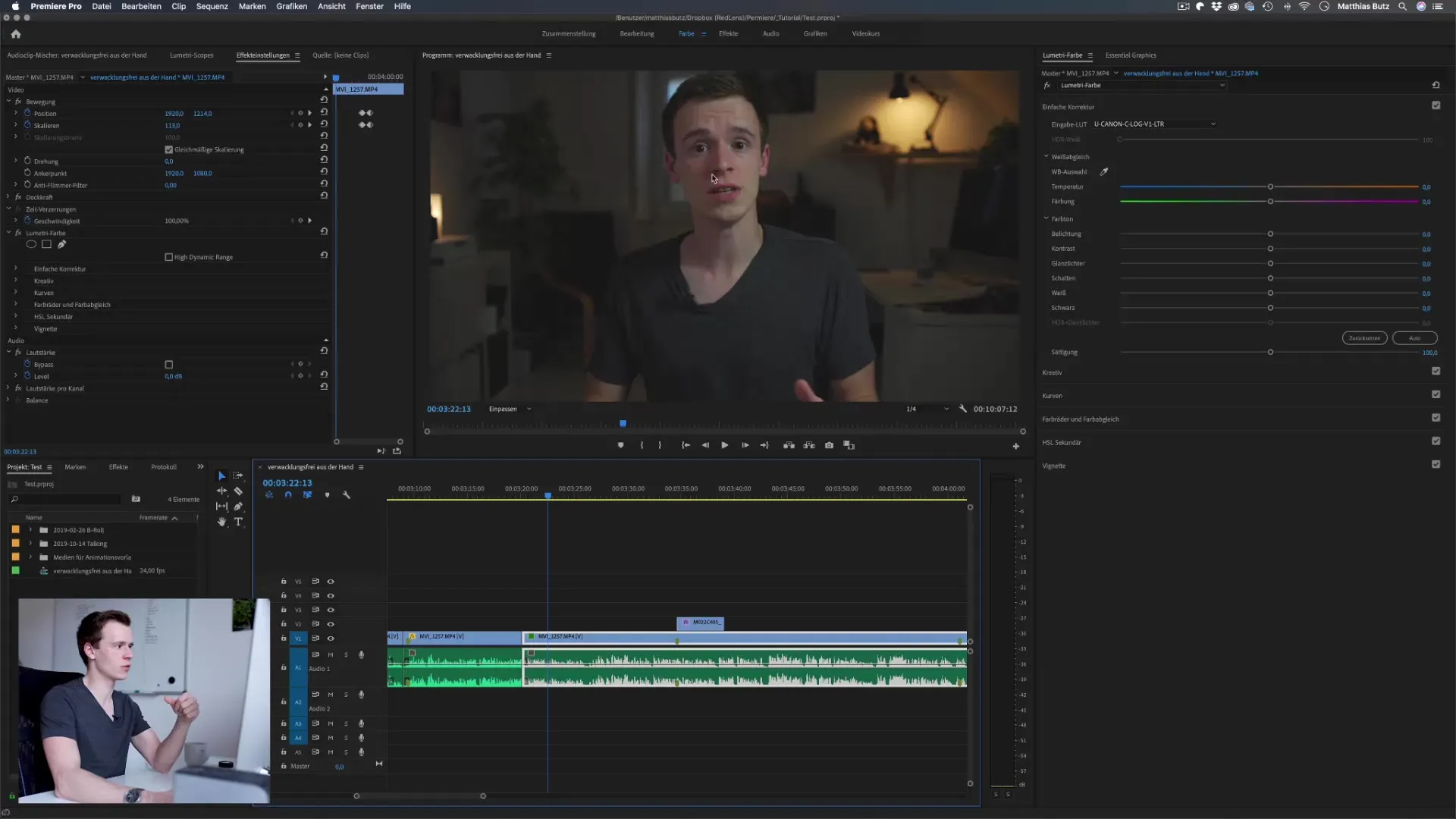
Étape 5 : Régler l'exposition et le contraste
Tu as maintenant la possibilité de régler l'exposition. Avec ce curseur, tu peux éclaircir ou assombrir uniformément toute l'image. À côté, tu trouveras le curseur de contraste, qui te permet de t'assurer que les zones sombres de l'image gagnent en profondeur et que les zones claires ressortent plus clairement.
Étape 6 : Affiner les tonalités
Ici, tu peux ajuster les curseurs pour les hautes lumières, les ombres, le noir et le blanc. Pendant que tu réglages le curseur des hautes lumières, tu peux influencer les zones plus claires de l'image pour apporter plus de dynamisme à ta vidéo. Pour les ombres, tu as la possibilité d'éclaircir les zones sombres de l'image, ce qui améliore le contraste général.
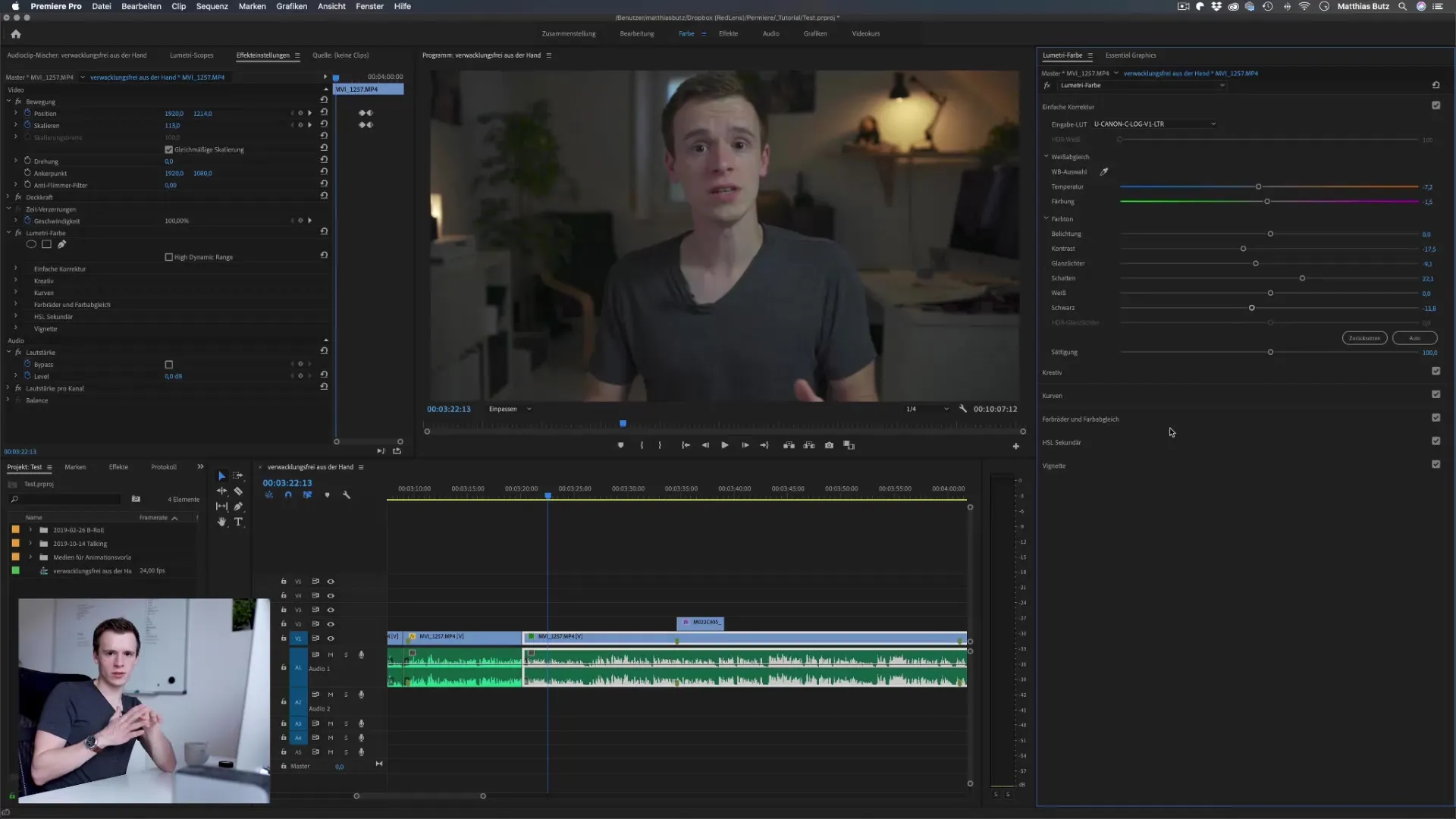
Étape 7 : Saturation des couleurs
La dernière étape de la correction simple est la saturation. Tu peux augmenter la saturation pour donner plus de vie aux couleurs, ou la diminuer si tu vises un look noir et blanc stylisé. Ces ajustements sont explicites et très efficaces dans la présentation de ta vidéo.
Étape 8 : Utilisation des scopes
Un autre outil important dans le Color Grading est constitué par les scopes. Les scopes te fournissent une analyse visuelle de ton image et t'aident à comprendre comment les couleurs se situent par rapport aux valeurs optimales. Parfois, il peut être surprenant de voir à quel point les couleurs s'écartent de l'idéal.
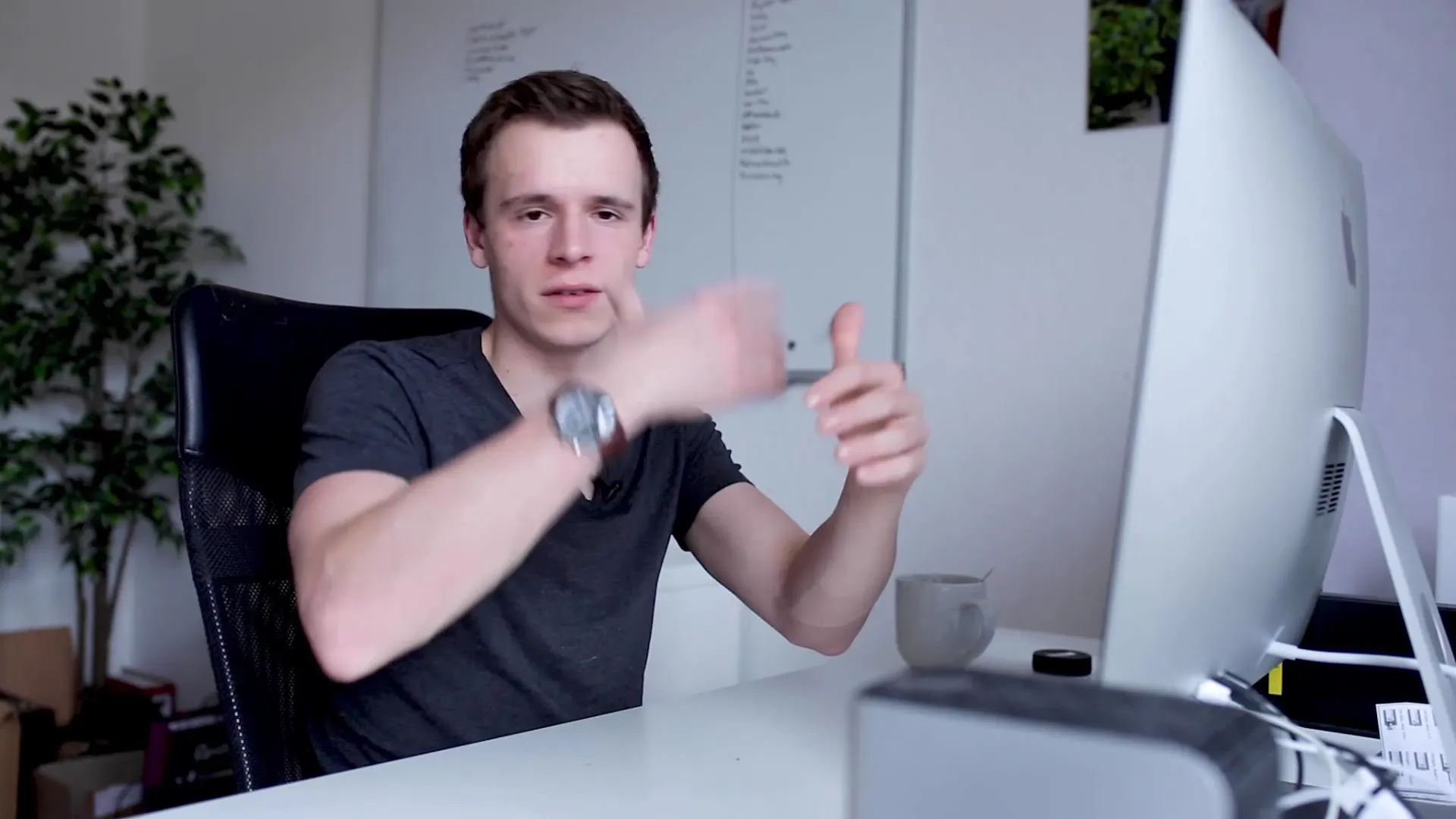
Résumé – Lumetri Color dans Premiere Pro CC : Fondamentaux du Color Grading
Au cours de ce guide, tu as appris à quel point les ajustements de couleur corrects sont importants pour les vidéos. En travaillant avec les réglages fondamentaux dans Lumetri Color, tu peux ajuster efficacement tes clips afin qu'ils s'harmonisent et paraissent professionnels.
FAQ
Comment appliquer une LUT ?Tu peux appliquer une LUT en l'importante dans la section Lumetri et en l'appliquant à ton clip.
Que faire si mes couleurs ne s'affichent pas correctement ?Vérifie la calibration de ton moniteur et utilise les scopes pour analyser tes couleurs.
Où puis-je trouver de bonnes LUTs ?Des LUTs gratuites sont disponibles en ligne, de nombreux sites proposent des collections pour différentes caméras.
Quelle est la différence entre la correction des couleurs et le Color Grading ?La correction des couleurs consiste à ajuster les couleurs pour obtenir un aspect uniforme, tandis que le Color Grading apporte de la créativité et crée des looks spécifiques.
À quelle fréquence devrais-je utiliser les fonctions automatiques ?Les fonctions automatiques peuvent être utiles, mais elles ne donnent pas toujours des résultats optimaux. Ne te fie pas uniquement à elles.


